Sestavy Microsoftu 365 v Centru pro správu – aktivita Dynamics 365 Customer Voice
Řídicí panel Sestavy Microsoftu 365 zobrazuje přehled aktivit napříč produkty ve vaší organizaci. Umožňuje přejít k podrobnostem v sestavách na úrovni jednotlivých produktů, abyste si mohli udělat lepší představu o aktivitách v jednotlivých produktech. Podívejte se na téma s přehledem sestav.
Aktivity všech uživatelů licencovaných k používání Microsoftu Dynamics 365 Customer Voice můžete například pochopit tak, že se podíváte na jejich interakce s Dynamics 365 Customer Voice. Pomůže vám také pochopit úroveň probíhající spolupráce tím, že se podíváte na počet vytvořených průzkumů Pro a průzkumů Pro, na které uživatelé odpověděli.
Jak se dostat k sestavě aktivit Dynamics 365 Customer Voice
- V Centru pro správu přejděte na Sestavy a pak vyberte Využití.
- Na domovské stránce řídicího panelu klikněte na tlačítko Zobrazit více na kartě Dynamics 365 Customer Voice.
Interpretace sestavy aktivit Dynamics 365 Customer Voice
Aktivity v sestavě Dynamics 365 Customer Voice můžete zobrazit tak, že zvolíte kartu Aktivita.
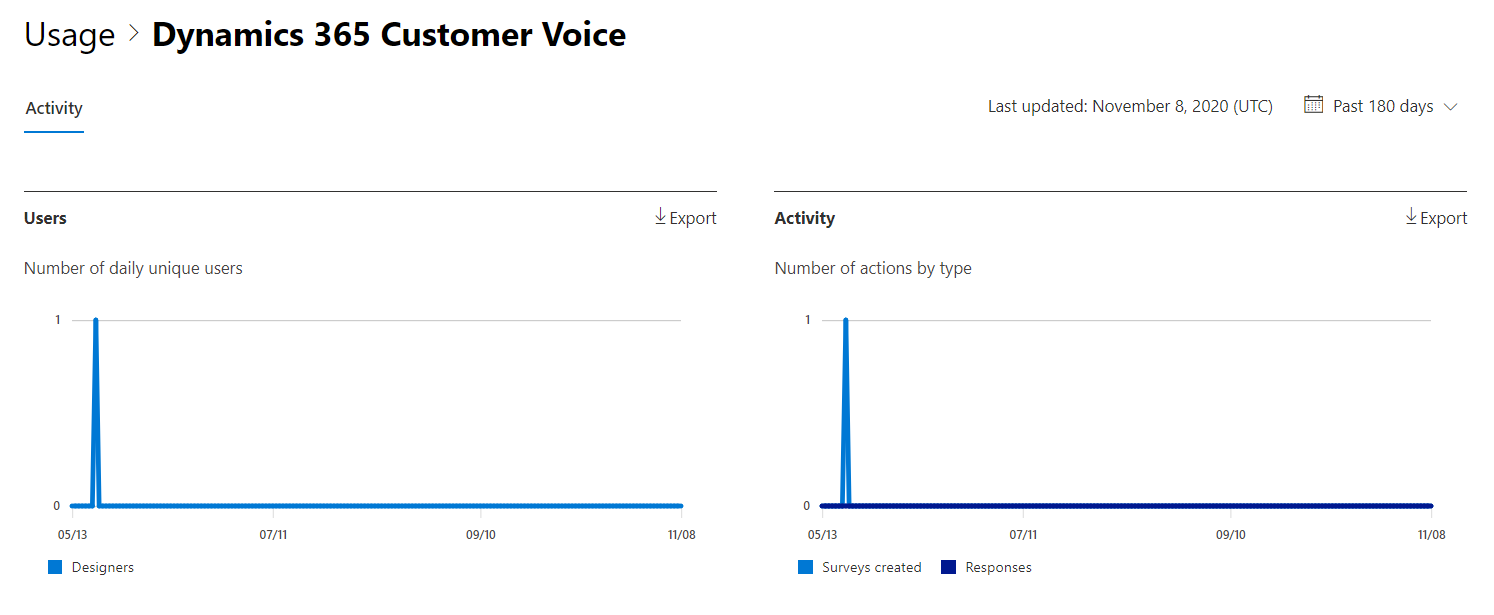
Vyberte Zvolit sloupce a přidejte nebo odeberte sloupce ze sestavy.
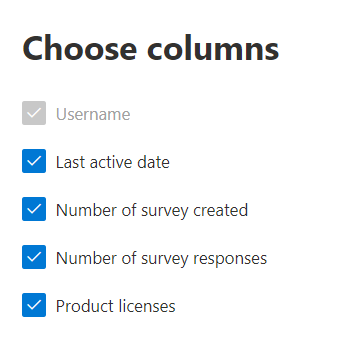
Data sestavy můžete také exportovat do excelového .csv souboru tak, že vyberete odkaz Exportovat . Exportujete tak data všech uživatelů a můžete je dál jednoduše analyzovat řazením a filtrováním.
V sestavě Dynamics 365 Customer Voice aktivit je možné zobrazit trendy za posledních 7, 30, 90 nebo 180 dnů. Pokud ale v sestavě vyberete konkrétní den, zobrazí se v tabulce data za dobu až 28 dnů od aktuálního data (ne data, kdy byla sestava vygenerována).
| Položky | Popis |
|---|---|
| Metrika | Vysvětlení |
| Uživatelské jméno | E-mailová adresa uživatele, který provedl aktivitu na Microsoft Forms. |
| Datum poslední aktivity (UTC) | Poslední datum, kdy uživatel provedl aktivitu formuláře pro vybraný rozsah dat. Pokud chcete vidět aktivity, ke kterým došlo v konkrétní den, vyberte datum přímo v grafu. Tím se tabulka vyfiltruje tak, aby zobrazovala data o souborové aktivitě jenom pro uživatele, kteří aktivitu provedli v daný den. |
| Počet vytvořených průzkumů | Počet průzkumů, které uživatel vytvořil. |
| Počet odpovědí na průzkum | Počet odpovědí od respondentů, kterým byl průzkum distribuován. |
Váš názor
Připravujeme: V průběhu roku 2024 budeme postupně vyřazovat problémy z GitHub coby mechanismus zpětné vazby pro obsah a nahrazovat ho novým systémem zpětné vazby. Další informace naleznete v tématu: https://aka.ms/ContentUserFeedback.
Odeslat a zobrazit názory pro